Das MindMapping Tool MindMeister und MS Teams arbeiten perfekt zusammen. Gerade in Umgebungen, in denen dynamisch Ideen gefunden und Lösungen entwickelt werden müssen ist diese Kombination extrem interessant.
Unterstützen Sie Ihren Brainstorming Prozess mit MS Teams und MindMeister.
Um MindMeister einem Kanal hinzuzufügen, einfach im Kanal oben bei den Registerkarten das Plus Symbol anklicken.
In dem Dialog „Registerkarte hinzufügen“ dann im Suchfeld den Namen der App eintragen und dann auf die Kachel klicken.
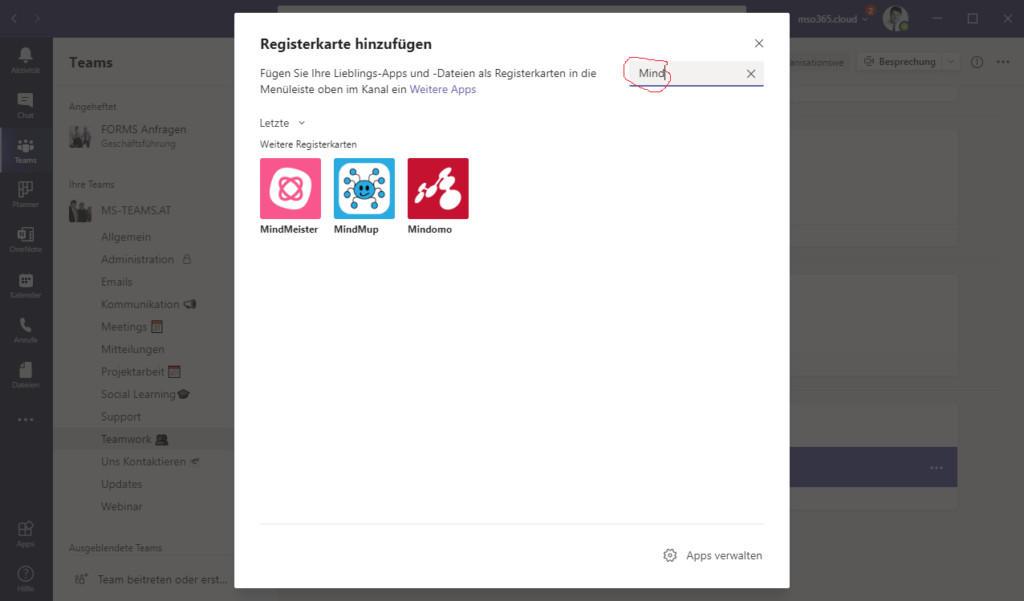
Da MindMeister aus MS Teams heraus eingefügt wird, startet der auf MS Teams angepasste Dialog. Hier genügt es, dass man sich bei MindMeister mit dem vorhandenen Microsoft 365 Account registriert.
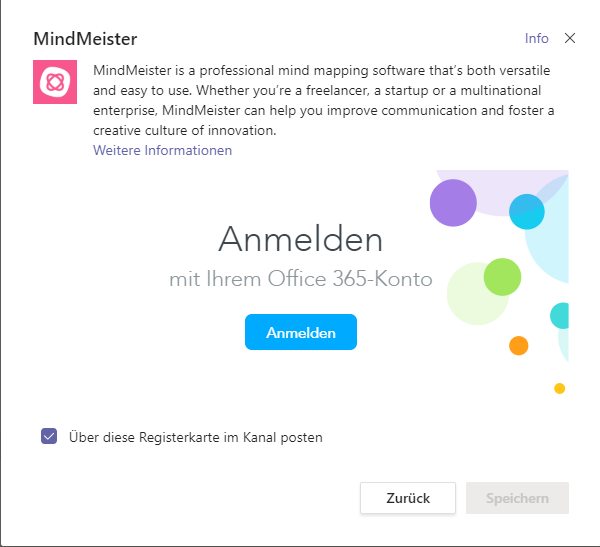
Die Anmeldedaten bzw. Appberechtigungen werden dann im Microsoft 365 Profil abgespeichert.
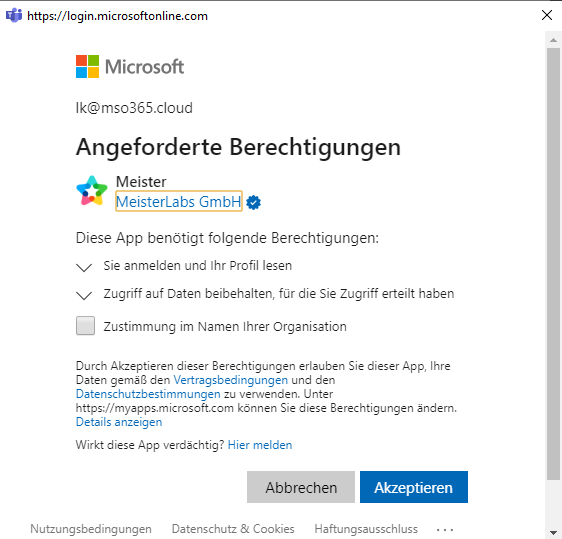
Von jetzt an können Sie mit Ihrer im Office 365 Account hinterlegten Emailadresse auf die Dienste von MindMeister zugreifen.
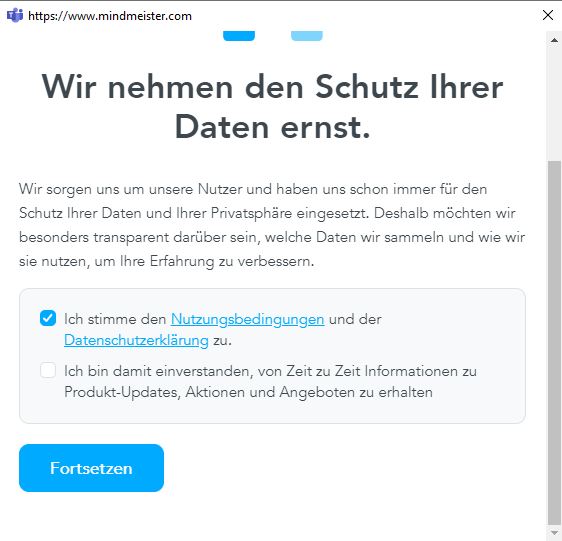
Da MinMeister auf die Daten in Office 365 zugreift ist es notwendig die Datenschutzbestimmungen von MindMeister zu akzeptieren, bevor die weitere Nutzung des Dienstes möglich ist.
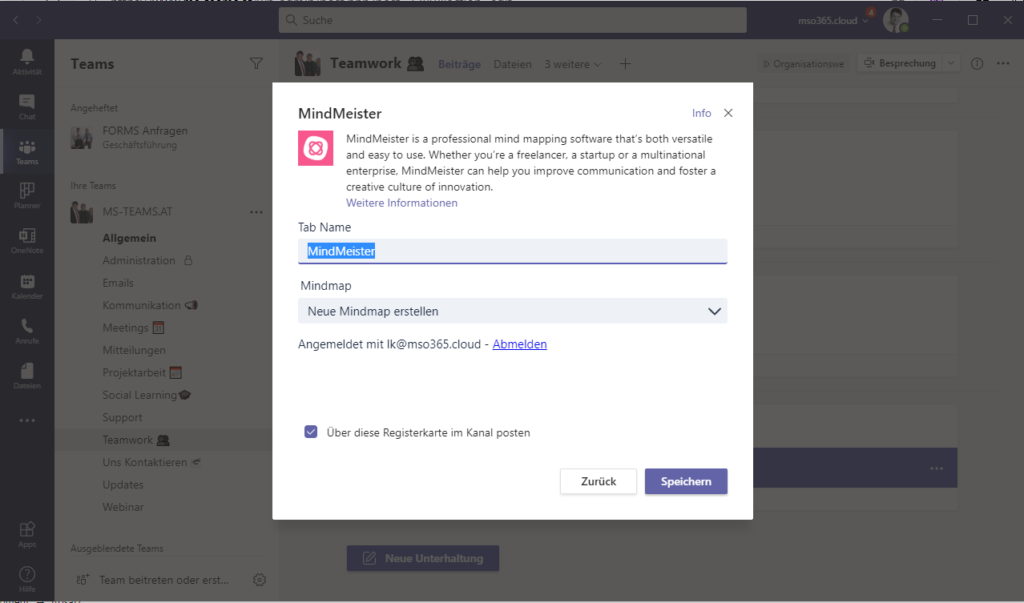
Sobald die Verbindung zwischen Office 365 – MS Teams und MindMeister dann erfolgreich hergestellt worden ist, können Sie damit beginnen eine Mindmap zu erstellen.
Diese wird dann wie alle anderen Apps in den Registerkarten des Kanals, in dem die Map erstellt wurde, abgelegt.
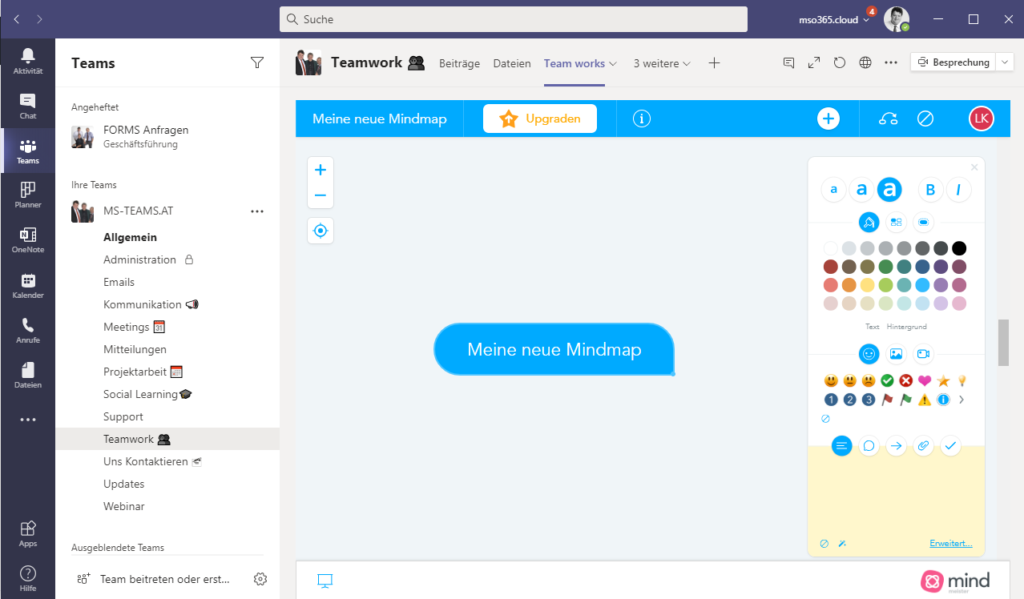
Nun können Sie die Idee – das Ziel – das Projekt in die Mitte stellen und alle damit verbundenen Schlagwörter wie Äste eines Stammes an diesen anheften.
Viel Spaß beim Ausprobieren und erstellen Ihre erste MindMap mit MindMeister!
Sie haben Bedarf an Unterstützung oder an Schulungen? Dann rufen Sie uns an oder senden Sie uns eine unverbindliche Anfrage.
Wir freuen uns auf Sie.
Ihr Competence-Team der mso365.cloud OG











No responses yet